在windows2008下安装IIS 7.0,一共7个步骤。
步骤
启动服务器管理器点击开始菜单->所有程序->管理工具->服务器管理器,启动服务器管理器,界面如下:
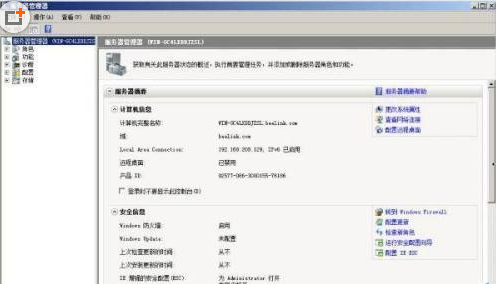
增加一个服务器角色 在服务器管理器中,选择角色,你将可以看到角色总视图。

启动添加角色向导点击添加角色,会启动添加角色向导,点击下一步然后选择要安装的角色。
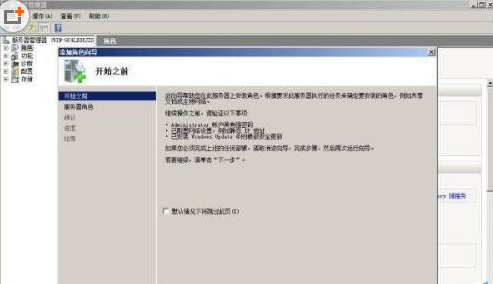

选择安装Web服务器(IIS)角色 选中Web服务器(IIS)

依赖于Windows进程激活服务(WAS)的Web服务器角色 添加角色向导会针对任何需要的依赖关系向你提示;由于IIS依赖Windows进程激活服务(WAS),因此会出现下面的信息对话框。点击添加必需的功能,然后继续。Web服务器现在已经被选择进行安装,选择角色对话框。点击下一步,出现Web服务器简介窗口,点击下一步。

为IIS 7.0选择要安装的角色服务正如我们前面所说的,IIS 7.0是一个完全模块化的Web服务器,这一点从这个步骤中可以看出。点击每一个服务选项在右边会出现对该服务的详细说明,如下图。

确认安装 确认选择安装的服务种类和设置,如果有问题则点击上一步继续进行修改设置,如果没问题则可以开始安装。点击确认后,系统自动开始安装IIS 7.0,安装完成后会给出安装结果信息。

===============================================================================
错新网之家美国服务器:
美国服务器带宽IP资源丰富,美国服务器标配都是100M以上。且IP资源丰富,美国服务器免备案,做好网站可以立马上线,无需等待长时间的备案,更加快速展开业务。会员后台,可自行重启服务器,重启iis等功能,高性能美国服务器,以信誉求生存,以质量求发展!
IIS7美国服务器地址:http://fuwuqi.iis7.com/fl.asp?dj=8
新闻热点
疑难解答
图片精选